Restaurando o LILO com o Slackware 9.1 (HOWTO)
Este artigo é destinado a usuários iniciantes. Seu objetivo é ajudar a reinstalar o LILO quando algum programa sobrescreve a MBR (tipo a instalação do Windows) e você não consegue mais carregar o Linux.
[ Hits: 24.477 ]
Por: Perfil removido em 03/05/2004
Restaurando o lilo com o Slackware 9.1 (HOW TO)
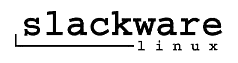
Este artigo é destinado a usuários iniciantes. Seu objetivo é ajudar a reinstalar o LILO quando algum programa sobrescreve a MBR (tipo a instalação do Windows) e você não consegue mais carregar o Linux.
Para começar vamos fazer uma suposição de como está estruturado seu HD:
/dev/hda1 Partição Windows /dev/hda2 / /dev/hda3 Swap /dev/hda5 /boot /dev/hda6 /tmp /dev/hda7 /home /dev/hda8 /var /dev/hda9 /usr
OBS: Caso você não tenha instalado o Linux utilizando partições diferentes para os principais diretórios, fica mais fácil ainda reinstalar o LILO, pois você só precisa montar uma partição e já terá todos os diretórios.
1) Boot do Slackware:
Faça o boot com o CD ou disquete do Slackware 9.1. Logo no início do boot ele vai perguntar se você deseja passar alguns parâmetros para carregar o kernel, então você digita o seguinte:
bare.i root=/dev/hda2 rw
Tecle enter, aguarde carregar o kernel, e faça o login como "root".
2) Montando as partições
Agora você precisa montar as partições dos seguintes diretórios: "/" e "/boot", ou seja, /dev/hda2 e /dev/hda5, mas antes deve criar as pastas para os pontos de montagem. Para isso use os comandos:
# mkdir /mnt/root
# mkdir /mnt/boot
Agora você já pode montar as partições. Digite os comandos:
# mount /dev/hda2 /mnt/root
# mount /dev/hda5 /mnt/boot
Certo! Está tudo organizado.
3) Instalando o LILO
Você só precisa executar o "lilo", que se encontra no diretório "sbin", porém precisa informar alguns parâmetros adicionais, como a localização do arquivo de configuração ("lilo.conf") e do arquivo "map". Para isso execute o comando:
# /mnt/root/sbin/lilo -C /mnt/root/etc/lilo.conf -m /mnt/boot/map
Feito isso ele reescreve a MBR e está tudo pronto! Você só precisa reiniciar o computador.
4) Lembretes
Caso o lilo não tenha a opção "Windows" quando você reiniciar, faça o seguinte:
Entre no Linux e edite o arquivo /etc/lilo.conf. No final do arquivo, em "Linux bootable partition config", adicione as seguintes linhas:
other=/dev/hda1
label=Windows
table=/dev/hda
Salve o arquivo e saia. Então digite "lilo" para aplicar as modificações. Agora quando você reiniciar, basta selecionar Windows ou Linux.
Artigo escrito por Alexandro Corrêa (VirtualBoy)
Porto Alegre, 19.04.2004
Instalando Nextcloud Server no Fedora 31
Software Livre: primeiras impressões
Um tour pelos players de vídeo para Linux
Instalando o Linux Ubuntu 8.04 Hardy Heron
Deixando a Área de Trabalho animada com slides no GNOME
Configurando Nocat + Radius modo passive
Acertando automaticamente a hora e a data
Alexandro,
Sua tática é muito simples e funciona beleza. Queria acrescentar que existe um método que lhe pouparia bastante trabalho quando o assunto é montar as partições já existentes para restaurar o LILO, trata-se do comando chroot, que é explicado nesse ótimo artigo do Ricardo Lucca:
http://www.vivaolinux.com.br/artigos/verArtigo.php?codigo=913
[]'s
Olá Fábio! Muito obrigado! Eu li este artigo o Ricardo Lucca logo depois de pulbicar o meu... na minha opinião comando chroot facilita apenas quando o linux é instalado utilizando uma partição para todos diretórios... no caso de mais de uma partição eu me organizo melhor utilizando este método. Talvez possa ser mania minha, mas o importante é que funciona! :) Um abraço e parabéns pelos seus artivos no site, já me ajudaram muito!
Boas Alexandro e Fábio!!
Acabei de utilizar a dica do Alexandro e me ajudou muito, apenas tive que criar um link simbolico para /mnt/root/boot , já que o lilo procurava o vmlinuz em /boot que na verdade era o bare.i, agora acabei de ler o artigo com chroot e achei muito boa tb.
Essas dicas vão pro saco...rsrs
Muito obrigado a vcs pelos artigos que me ajudaram e ainda me ajudam muito.
Fala Carlos! ;)
No seu caso, imagino que você tenha o linux instalado utilizando apenas uma partição. De um modo mais fácil e resumido, você poderia montar esta partição em /mnt e então utilizar o seguinte comando:
# /mnt/sbin/lilo -C /mnt/etc/lilo.conf -m /mnt/boot/map
olha, já fiz isso muitas vezes e num utilizei essa parte do -m /mnt/boot/map
E sempre funcionou. :D
Olá Thiago, no meu caso, utilizo uma estrutura de partições como a que descrevi no artigo, e ao tentar executar o lilo, ele sempre me pediu para indicar um arquivo "map". Mas, em todo caso, 128 bits de dados a mais num comando nunca matou ninguém neh? :P
como eu Restauro o LILO com o Slackware 8.1 ?
O procedimento é o mesmo! Você só precisa verificar como dar o 'boot' no Slack 8.1... eu não usei esta versão, então desconheço... Mas no lilo é tudo igual.
Olaa... Não tenho o disquete de boot de inicialização e nem o cd do Slackware... como faço para baixar o disquete de boot da net? tenho apenas o disco de boot da instalação... n serve né? Obrigado...
Olaa Pessoa...
Baixei o disco de boot em: ftp://ftp.berlios.de/pub/featherlinux/boot.img
Utilizei o programa rawrite para formata-lo para linux... Até então tudo bem! Dou o boot pelo disquete e me é solicitado um parametro de boot: ai eu coloco mount root=/dev/hdaX e sempre da errado... da a msn q n é possivel achar o Kernel mount... q estou fazendo de errado? o procedimento n esta certo? o disco de boot é realmente valido? Obrigado...
ai na moral isso e muito compicado
e so colocar o cd de boot slackware relativo a intalação e dar o comando
bare.i (se o kernel for esse) root=/dev/hda (a particao hda1, hda2 .hdb1.... a que tiver sido instalado o sistema) noinitrd ro
depois e so fazer o login e digitar lilo e enter pronto tudo feito.....
abraços....
cara no slackware 12 é simples, basta digitar o comando que aparece no inicio do boot do slack é algo como hugesmp root=/dev/hda(sda1 sda2 ou hda1 hda2) dai entrando no sistema só abrir o terminal e logar como root:
$ su
//digita sua senha aqui
Depois executa:
# liloconfig //Nesse comando tem uma opção para configura automaticamente
Em seguida basta salvar no MBR usando o comando
# lilo
Patrocínio
Destaques
Artigos
Bluefin - A nova geração de ambientes de trabalho Linux
Como atualizar sua versão estável do Debian
Cirurgia para acelerar o openSUSE em HD externo via USB
Dicas
Quer auto-organizar janelas (tiling) no seu Linux? Veja como no Plasma 6 e no Gnome
Copiando caminho atual do terminal direto para o clipboard do teclado
Script de montagem de chroot automatica
Tópicos
Conky não mostra temperaturas da CPU no notebook (0)
Não estou conseguindo fazer funcionar meu Postfix na versão 2.4 no Deb... (0)
Top 10 do mês
-

Xerxes
1° lugar - 146.223 pts -

Fábio Berbert de Paula
2° lugar - 63.561 pts -

Buckminster
3° lugar - 22.141 pts -

Alberto Federman Neto.
4° lugar - 20.130 pts -

Mauricio Ferrari
5° lugar - 19.372 pts -

edps
6° lugar - 17.780 pts -

Daniel Lara Souza
7° lugar - 17.253 pts -

Andre (pinduvoz)
8° lugar - 15.846 pts -

Alessandro de Oliveira Faria (A.K.A. CABELO)
9° lugar - 15.361 pts -

Diego Mendes Rodrigues
10° lugar - 14.798 pts




